de fleste internetbrugere ikke holde sig omkring langsomme hjemmesider længere end 10 sekunder. Ifølge en casestudie foretaget af Financial Times kan en lille forsinkelse i sideindlæsningshastigheden betydeligt reducere en brugers session og føre til høje afvisningsprocenter. Dette indebærer, at en langsom hjemmeside vil påvirke din online forretning negativt og føre til et kraftigt fald i din omsætning. En hurtig hjemmeside gør det muligt for dine besøgende at indsamle oplysninger på kortest mulig tid og vil sandsynligvis føre til samtaler. Derudover rangerer Google Nu hurtige hjemmesider højere i SEO score end langsomme hjemmesider. Har du nogensinde spekuleret på, hvordan du kan øge din sidehastighed?Varnish cache er en opensource HTTP cache accelerator, der forbedrer din sides hastighed med op til 300 til 1000 gange. Det sidder foran en internetserver og serverer HTTP-anmodninger til brugere med bemærkelsesværdigt høje hastigheder. Det fremskynder en hjemmeside ved at cachelagre indhold, som brugerne ofte har adgang til, og gemme det i hukommelsen, hvilket garanterer hurtigere hentning af hjemmesider. Det kan også fungere som en belastningsbalancer i en opsætning med flere internetservere. i i denne vejledning lader vi dig ind på, hvordan du kan installere Varnish cache på Ubuntu 18.04
Trin 1: Opdater systemet
for at starte skal du begynde med at opdatere pakkerne i systemet for at sikre, at de er opdaterede. For at gøre dette skal du få adgang til din server som root og køre kommandoen:
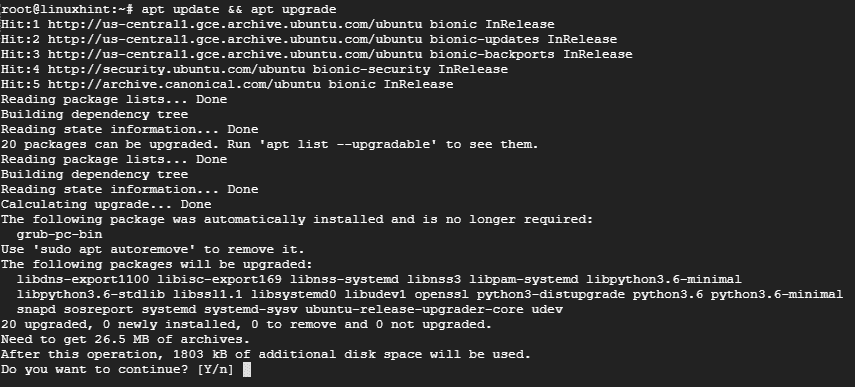
Trin 2: installer Apache server
da lak cache sidder foran en internetserver, skal vi installere Apache server til demonstrationsformål.
for at installere Apache skal du køre kommandoen:
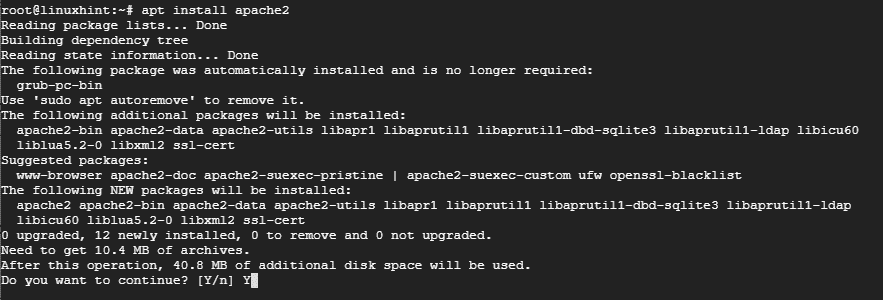
når installationen af Apache-serveren er afsluttet, skal du starte serveren og kontrollere dens status ved hjælp af kommandoerne nedenfor:
# systemctl status apache2
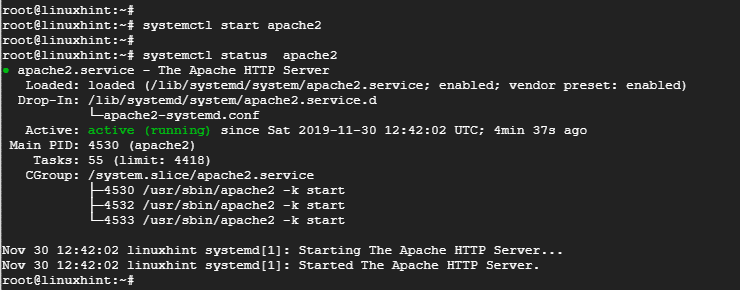
outputtet ovenfor bekræfter, at Apache-serveren er i gang.
Trin 3: Installer Varnish HTTP Accelerator
med Apache server installeret, installer Varnish HTTP accelerator ved at køre:
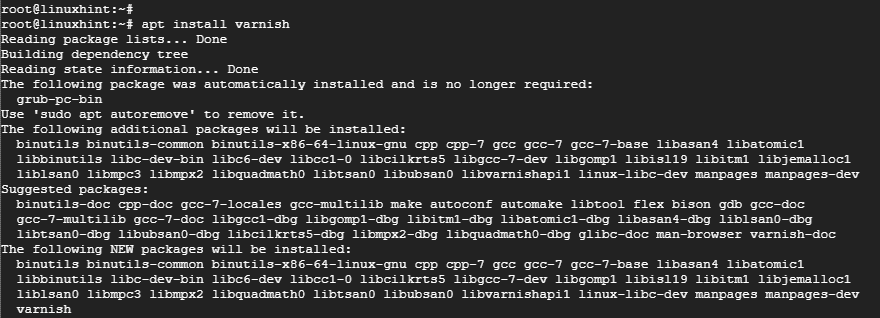
# systemctl statuslak
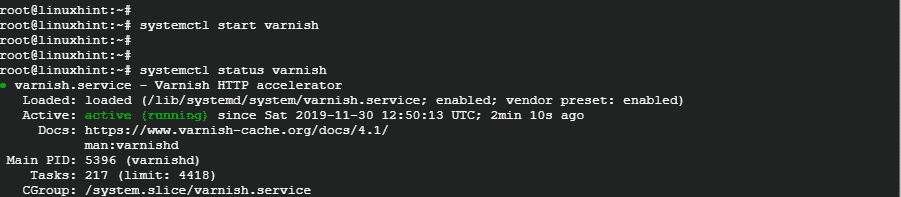
Trin 4: konfiguration af Apache og lak HTTP Cache
Apache internetserver lytter på HTTP port 80 for indgående forbindelser. I vores opsætning skal vi dog foretage et par justeringer. Da lak videresender HTTP-anmodninger til Apache-serveren, konfigurerer vi Lakacceleratoren til at lytte til port 80 og derefter konfigurere Apache til at lytte til port 8080.
så for at konfigurere Apache til at lytte til port 8080 skal du åbne konfigurationsfilen som vist med
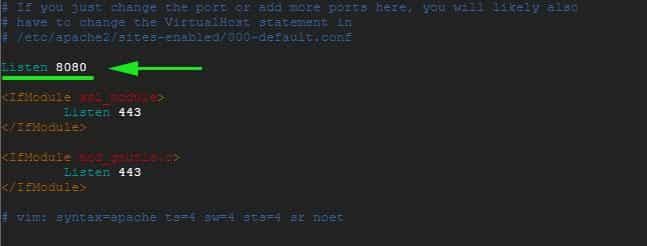
Gem og afslut konfigurationsfilen.
på samme note skal vi foretage ændringer i standard Apache virtual host-filen og konfigurere den til at lytte til port 8080
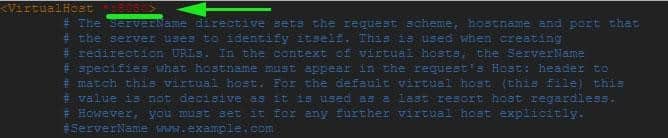
Gem og afslut konfigurationsfilen. For at ændringerne skal træde i kraft, skal du genstarte Apache-serveren
på dette tidspunkt, hvis du prøver at få adgang til internetserveren på port 80, får du en fejl på grund af de ændringer, vi lige har foretaget. Det kan kun tilgås via port 8080 som vist.
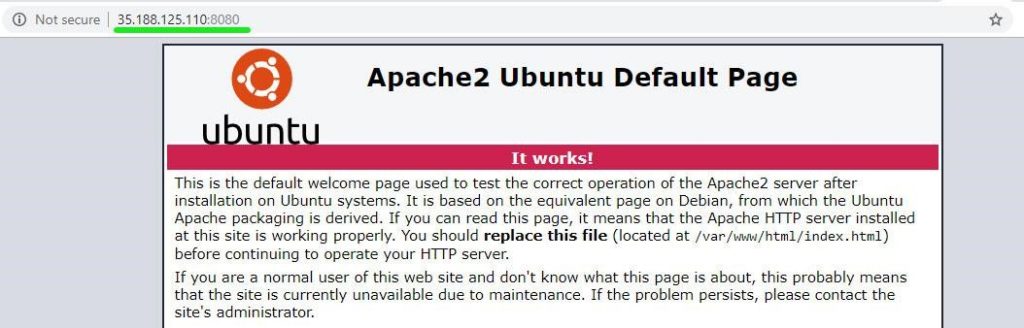
Trin 5: opsætning af lak til at lytte til port 80
vi er også nødt til at konfigurere lak til at lytte til port 80 for at videresende HTTP-anmodninger til hjemmesidens server. Dette vil også fjerne behovet for at tilføje 8080 i slutningen af URL ‘ en, når du får adgang til internettet.
start din foretrukne teksteditor, og åbn filen /etc/default/varnish.
Rul og find attributten ‘DAEMON_OPTS’. Sørg for at ændre porten fra 6081 til port 80
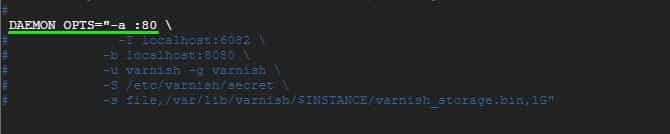
Gem og luk teksteditoren.
hvis du tjekker /etc/lak/standard.VCL-fil, skal du få output vist nedenfor.

endelig skal vi redigere /lib/systemd/system/lak.service og ændre havnen i Eksekveringsdirektivet fra port 6081 til 80.
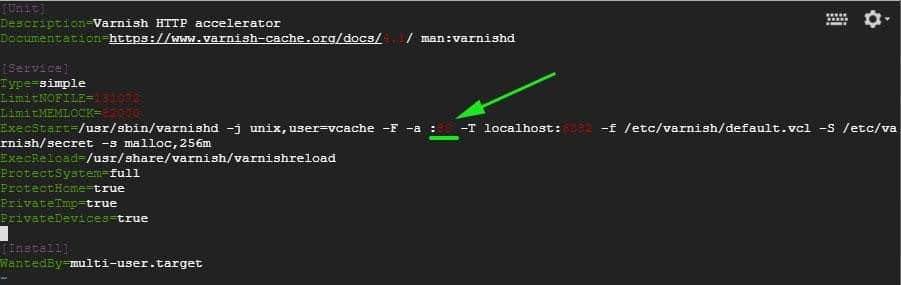
Gem og afslut teksteditoren.
for at ændringerne skal træde i kraft, skal vi genstarte Apache-servere, genindlæse systemet og genstarte lak i den viste rækkefølge
# systemctl daemon-reload
# systemctl genstart lak
Trin 6: Test af konfigurationen
for at bekræfte, at vores konfiguration er god, brug curl-kommandoen som vist:
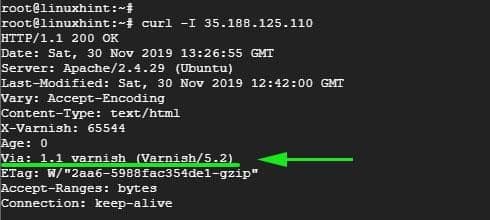
Vær på udkig efter denne linje Via: 1.1 lak (lak/5.2) som angivet på udgangen ovenfor. Dette viser, at lak fungerer som forventet.
du kan nu besøge din internetserver uden at tilføje 8080 i slutningen.
konklusion
og Sådan konfigurerer du Varnish Cache til at arbejde med Apache-server på Ubuntu 18.04. Din internetserver skal arbejde hurtigere end nogensinde før takket være den superhurtige HTTP-accelerator til lak, der cachelagrer ofte tilgængelige hjemmesider og serverer dem med imponerende hastigheder!
